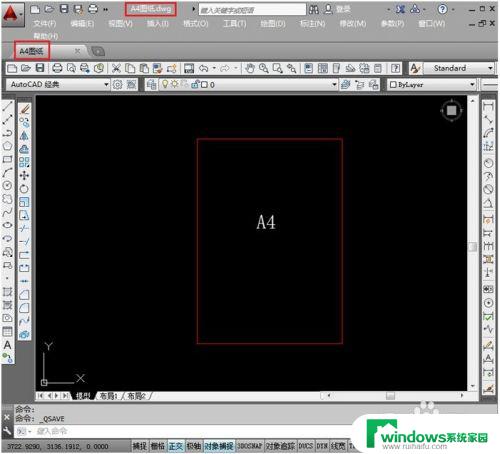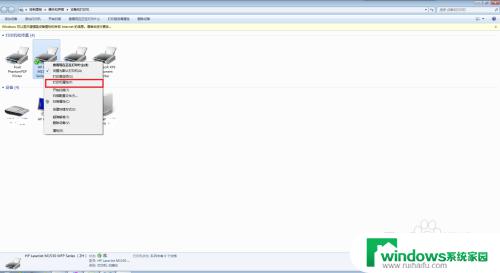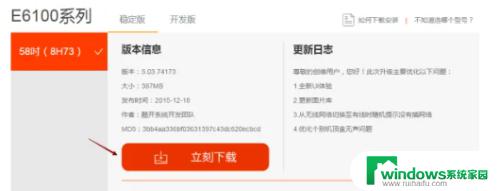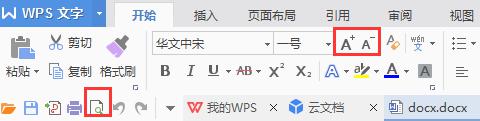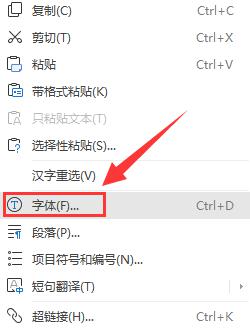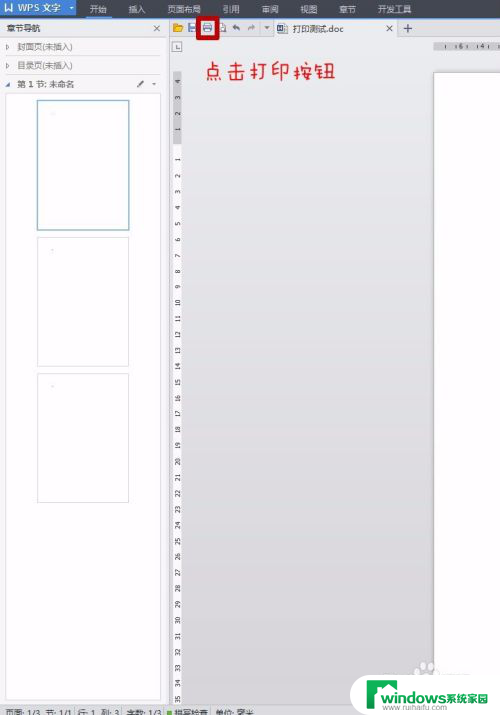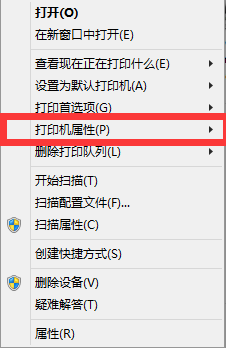怎样打印文字并打印出来:简易教程分享
更新时间:2023-08-18 09:58:07作者:yang
怎样打印文字并打印出来,在现代社会中打印文字已经成为我们日常生活中不可或缺的一部分,无论是在学校、办公室还是家庭,我们都需要打印各种文件、资料或者照片。对于一些刚刚接触打印机的人来说,可能会有一些困惑,不知道如何正确地打印文字并将其呈现在纸上。究竟怎样才能打印文字并打印出来呢?下面我们将从选择合适的打印机、连接电脑、设置打印选项等方面,为大家详细介绍打印文字的方法。
具体方法:
1.在电脑桌面,鼠标右键点击一下空白处。会弹出一个【快捷菜单】。
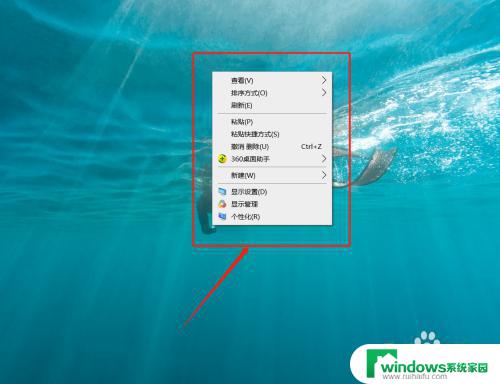
2.单击快捷菜单的【新建】。单击【DOCX文档】。
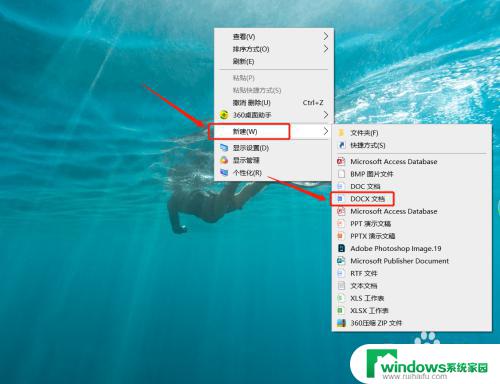
3.鼠标双击新建的【DOCX文档】。

4.在文档中,输入文字内容。
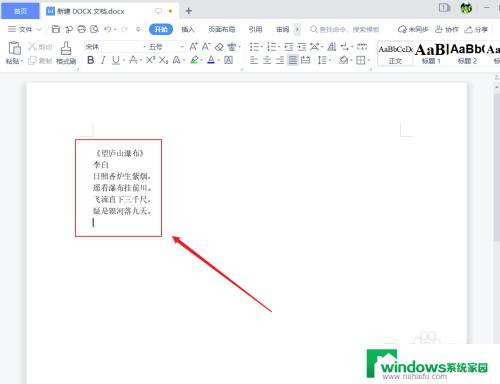
5.调整文字格式。
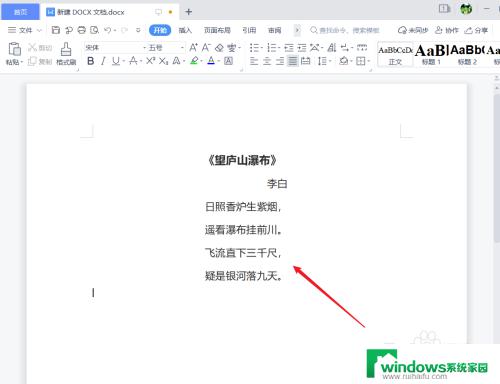
6.单击菜单栏的【保存】。
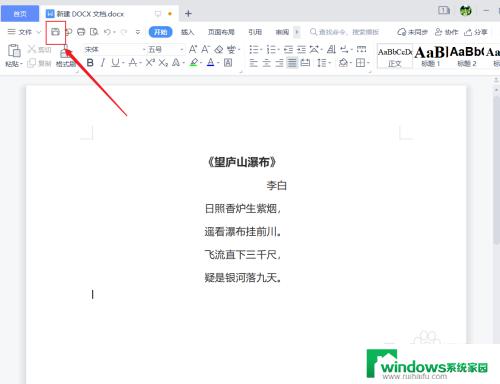
7.按下电脑键盘快捷键【Ctrl】键+【P】键。打开【打印】面板。
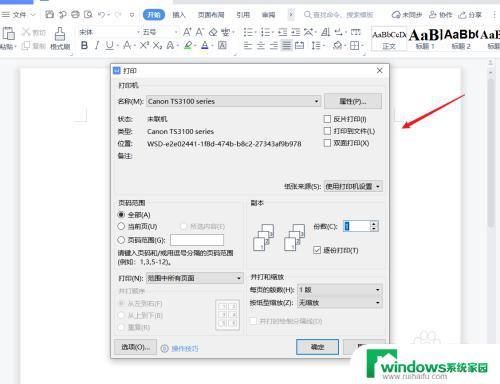
8.选择【打印机】、【打印份数】,单击【确定】。即可把输入的文字打印出来。
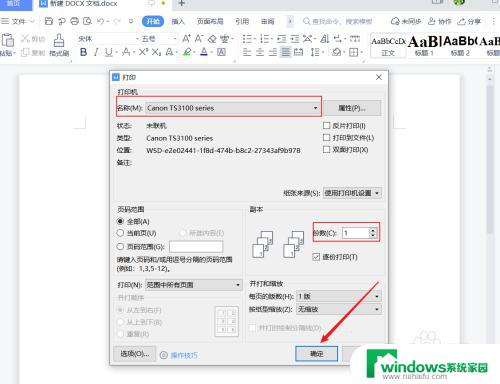
以上就是打印文字并成功输出的方法,如果出现此类情况,不妨尝试使用本文提供的方法进行解决,希望这能对您有所帮助。